تعرف على كيفية إيقاف تشغيل Apple Music تلقائيًا
عندما تكون في منتصف أداء مهمتك ، أو إذا كنت تتصفح مكتبة الموسيقى الخاصة بك في Apple Music ومن ثم يمكن تشغيل Apple Music تلقائيًا ، يمكن أن تخرج الأشياء عن نطاق السيطرة. هذا هو السبب في أن المستخدمين يريدون معرفة كيفية إيقاف تشغيل Apple Music تلقائيًا. عندما يكون لديك نية لإيقاف التشغيل التلقائي ، فهذا يعني أنه بمجرد انتهاء الألبوم أو الأغنية ، لن تستمر Apple Music في ذلك الوقت.
إنه إعداد افتراضي يتم تشغيل التشغيل التلقائي في Apple Music. سيعني ذلك أن الأغاني من Apple Music ستستمر في التشغيل بمجرد توصيل هاتفك بجهاز آخر. في هذه المقالة ، سنكتشف خطوات كيفية إيقاف تشغيل Apple Music تلقائيًا في حالة عدم السماح بحدوث ذلك.
محتوى المادة الجزء 1. نصائح مهمة لإيقاف تشغيل موسيقى Apple تلقائيًاالجزء 2. تعلم كيفية إيقاف تشغيل Apple Music تلقائيًا على جهاز iPhone الخاص بكالجزء 3. استمع إلى Apple Music بشكل ملائم!الجزء 4. لتلخيص كل شيء
الجزء 1. نصائح مهمة لإيقاف تشغيل موسيقى Apple تلقائيًا
قبل أن ندخل في الخطوات المتعلقة بكيفية إيقاف تشغيل Apple Music تلقائيًا على iPhone ، سنقوم بالتحقق من النصائح حول كيفية القيام بذلك أدناه. عندما يكون لديك قم بتوصيل Apple Music بمكبر صوتأو نظام السيارة أو حتى على زوج من سماعات الرأس ، سيبدأ تشغيل Apple Music تلقائيًا. إذا كنت لا ترغب في مواجهة المعضلة ، فدعنا نرى النصائح التي يمكننا محاولة وضعها في الاعتبار.
تحقق من سماعات الأذن الخاصة بك
إحدى النصائح التي يمكنك تجربتها هي مشاهدة سماعات الأذن الخاصة بك. تسمح لك معظم سماعات الأذن بالتحكم في الموسيقى الخاصة بك على جهاز iPhone الخاص بك ، وسيظهر هذا أيضًا كأن التطبيقات تعمل تلقائيًا من تلقاء نفسها.
ابدأ في تعطيل Handoff
يجب أن تعلم أن لدى Apple iPhone ميزة تسمى ميزة Handoff. يتم استخدامه لمواصلة تشغيل الوسائط على الأجهزة حيث يتم اكتشافها تلقائيًا. من الممكن تخصيص ميزة Handoff أو تعطيلها أيضًا عن طريق تشغيل رمز الإعدادات ، والمتابعة إلى عام ، ثم AirPlay و Handoff.
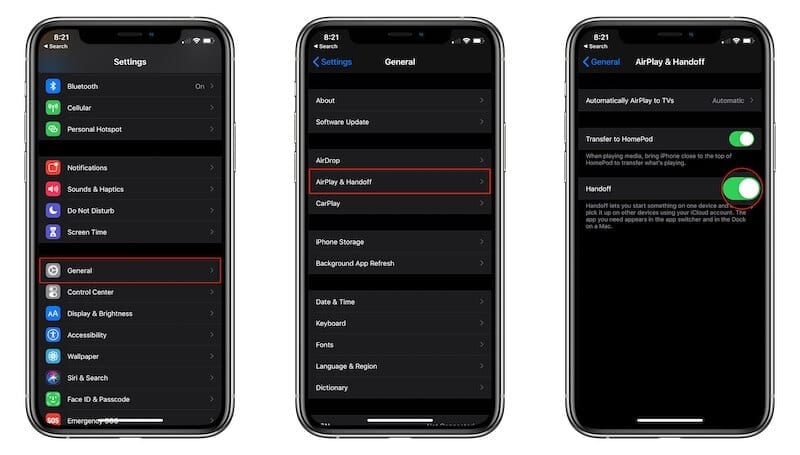
ضع Airpods دائمًا في علبها
إذا كنت تستخدم Apple AirPods ، فيمكنك فعل شيء حيال ذلك وستكون إحدى النصائح المفيدة حول كيفية إيقاف تشغيل Apple Music تلقائيًا. بمجرد خروج Apple AirPods من علبها ، يمكن اكتشافها. ومع ذلك ، يمكن خداع ذلك من خلال محاولة الإمساك بيديك أو إخفائهم في جيب مظلم. يمكنك أيضًا محاولة وضعها دائمًا في علبها لتتأكد من أنها لن تعمل من تلقاء نفسها ولتجنب التشغيل التلقائي لتشغيل الموسيقى.
تحقق دائمًا مما إذا كان Bluetooth معطلاً على جهازك
يمكنك أيضًا محاولة تعطيل ميزة Bluetooth على جهاز Apple iPhone الخاص بك. هذا هو أفضل شيء يمكنك القيام به إذا استمر تشغيل Apple Music تلقائيًا في كل مرة تدخل فيها سيارتك ، أو تتصل بمكبر صوت. يمكنك أيضًا محاولة إيقاف تشغيل ميزة Bluetooth في سيارتك إذا كنت لن تستخدمها أيضًا.
الجزء 2. تعلم كيفية إيقاف تشغيل Apple Music تلقائيًا على جهاز iPhone الخاص بك
الآن بعد أن تعلمنا بعض النصائح التي يمكن أن تكون مفيدة للغاية في حالة رغبتك في معرفة كيفية إيقاف تشغيل Apple Music تلقائيًا ، دعنا نواصل الآن الخطوات الخاصة بكيفية القيام بذلك باستخدام أجهزة iPhone الخاصة بنا . لدينا الخطوات المذكورة أدناه.
- على جهاز iPhone الخاص بك ، قم بتشغيل تطبيق Apple Music.
- اذهب واضغط على المشغل المصغر الذي ستراه في الجزء السفلي من شاشتك ، وهذا يعرض أيضًا الأغنية الموجودة حاليًا في المسرحية. في حالة عدم تشغيل أغنية ، يمكنك محاولة تشغيل واحدة.
- اذهب واضغط على أيقونة Up Next التي ستراها في الجزء السفلي الأيمن من الشاشة.
- في حالة تنشيط التشغيل التلقائي ، سترى قائمة تشغيل التشغيل التلقائي الموجودة في النصف السفلي من شاشتك ، وسترى أيضًا رمزًا مميزًا للتشغيل التلقائي بجانب الأغنية التي يتم تشغيلها. اذهب واضغط على أيقونة التشغيل التلقائي لبدء تعطيلها.
- بمجرد الانتهاء من ذلك ، ستختفي قائمة تشغيل التشغيل التلقائي ، وبعد ذلك ستلاحظ أن موسيقى Apple ستتوقف عن التشغيل تلقائيًا.
- ابدأ بالعودة إلى الشاشة الأمامية للتطبيق ، وللقيام بذلك ، عليك النقر فوق Up Next ، ثم التمرير لأسفل لتتمكن من تصغير مشغل الموسيقى.
الجزء 3. استمع إلى Apple Music بشكل ملائم!
إذا أردنا تقييم صناعة الموسيقى التي لدينا اليوم ، فنحن بالتأكيد على قدم المساواة. الآن بعد أن أصبح لدينا أفكار حول كيفية إيقاف تشغيل Apple Music تلقائيًا ، يمكن أن تكون الأمور أقل سهولة ويصعب التعامل معها. إحدى الأدوات التي تسهل الوصول إلى الموسيقى هي خدمات بث الموسيقى عبر الإنترنت مثل Apple Music. الخدمة رائعة ولكن هناك بعض المتطلبات لتكون قادرًا على الاستمتاع بها ؛ يجب أن يكون لديك اتصال إنترنت ثابت واشتراك في Apple Music بالطبع.
خلاف ذلك ، سيكون من الصعب جدًا الوصول إلى هذه الموسيقى أو الاستماع إلى أي منها في أي وقت تعتقد أنه مناسب. وبما أننا نعلم أن هناك الكثير منكم من عشاق الموسيقى ، فلدينا أداة لمشاركتها. هذه الأداة هي أداة احترافية يمكن استخدامها للتعامل مع جميع أنواع المشكلات المتعلقة بوصولك إلى الموسيقى. تُعرف هذه الأداة باسم TunesFun محول ابل الموسيقى. إذا كنت تريد التأكد من قدرتك على تحويل ملفات الموسيقى الخاصة بك حتى لا تواجه مشكلات في تنسيق الملف مقارنة بهذه الأداة ستكون أفضل شريك لديك. هناك الكثير من الأشياء لمعرفة المزيد عنها TunesFun محول موسيقى أبل. لقد قمنا بإدراج هذه الميزات البارزة أدناه حتى تتمكن من استخدامها كمراجع لك.
- (أراضي البوديساتفا) TunesFun يمكن استخدام محول الموسيقى Apple تحويل ملفات الموسيقى الخاصة بك إلى أنواع ملفات مختلفة التي هي أيضًا أكثر مرونة وتنوعًا. لذلك يمكنك التأكد من أنك قادر على نسخ ملفات الموسيقى والوصول إليها بغض النظر عن نوع الجهاز الذي استخدمته.
- مسارات Apple Music محمية بتشفير DRM ، لتتمكن من ذلك تأكد من أنه يمكنك التعامل مع تشفير DRM والتخلص منه، يمكنك استخدام ال TunesFun محول موسيقى أبل. هذا يعني أنك ستتخطى أيضًا صعوبة التعامل مع القيود والقيود.
- واجهة TunesFun يعد Apple Music Converter بسيطًا ، كما أن الخطوات التي يجب عليك اتباعها سهلة الفهم والمتابعة ، والخطوات الخاصة بكيفية استخدام TunesFun يتم أيضًا مشاركة Apple Music Converter أدناه.
- إذا كان لديك الكثير من الأشياء التي يمكنك فعلها مع القليل من الوقت الذي لديك TunesFun يمكن أن يساعدك Apple Music Converter أيضًا في توفير الوقت. يمكن أن تساعدك الأداة الاحترافية في تحويل ملفات الموسيقى الخاصة بك بشكل أسرع من الأدوات المهنية الأساسية في جميع أنحاء العالم.
- حتى لو كان TunesFun يمكن لـ Apple Music Converter تحويل ملفاتك بشكل أسرع من المعتاد ، وستظل جودة ملفات الموسيقى بنفس جودة الملفات الأصلية. يمكنك أيضًا الاحتفاظ بالبيانات المهمة الأخرى مثل علامات التعريف أو البيانات الوصفية.
لمساعدة المستخدمين الجدد على تعلم كيفية استخدام TunesFun Apple Music Converter ، دعنا نرى الخطوات أو الإجراءات التي لدينا أدناه.
الخطوة 1. قبل أن نتمكن من استخدام ملف TunesFun من الضروري تنزيل برنامج Apple Music Converter وتثبيته TunesFun Apple Music Converter على الكمبيوتر الشخصي الذي سنستخدمه. بمجرد التثبيت ، افتح الأداة ثم ابدأ في إضافة جميع ملفات الموسيقى التي تريد تحويلها. يمكنك سحب الملفات وإفلاتها ، أو نسخ عنوان URL للملفات ، أو بالنقر فوق الزر "إضافة ملفات".

الخطوة 2. ثم عليك تحديد تنسيقات الملفات التي تريدها. بمجرد تعيين تنسيقات الملفات ، يتعين عليك بعد ذلك إنشاء مجلد حيث سيتم حفظ جميع الملفات بمجرد تنفيذ عملية التحويل بالكامل.

الخطوة 3. ثم بالنسبة للخطوة الأخيرة ، عليك النقر فوق الزر "تحويل" والانتظار لبضع دقائق حتى ملف TunesFun قام Apple Music Converter بتنفيذ عملية التحويل بالكامل. من الممكن أيضًا مراقبة حالة تحويل الملف على الواجهة الرئيسية للأداة الاحترافية.

(أراضي البوديساتفا) TunesFun يمكن أيضًا استخدام Apple Music Converter لتحويل ملفات متعددة خاصة إذا كان لديك الكثير من الملفات للتحويل وتريد أيضًا توفير الوقت والجهد والطاقة.
الجزء 4. لتلخيص كل شيء
من الضروري حقًا معرفة كيفية إيقاف تشغيل Apple Music تلقائيًا. سيوفر الراحة والراحة للمستخدمين خاصة إذا كانوا بحاجة إلى تنفيذ الأساليب بشكل صحيح. نأمل أن تتمكن من خلال هذه المقالة من ابتكار الطرق المناسبة للقيام بهذه المهمة. أيضًا ، من خلال وجود محولات احترافية مثل TunesFun Apple Music Converter ، يمكن حل معظم المهام التي تتحدث عن معضلات الموسيقى أو تتعلق بها على الفور.
اترك تعليقا